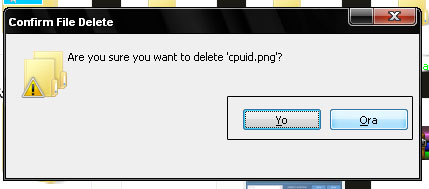Cara merubah bahasa pada windows xp menjadi bahasa Lokal
Horray akhirnya mendapat ide baru untuk posting, …,Yah sudah lama tak buat posting baru jadi kangen mau posting lagi,…..Oke langsung ke Topik.
Disini saya akan memberikan cara Bagaimana merubah bahasa dialog pada windows xp, Kalau biasanya cuman bahasa dari Negara-negara lain disini yang akan kita pakai adalah bahasa local dan asli Indonesia, (wow keliatanya seru, hahaha)…. Disini saya akan merubah bahasa dialog pada windows xp yang awal mulanya adalah bahasa inggris, akan saya rubah menjadi bahasa jawa krama inggil , ndak usah pake yang bahasa jawa krama alus, nanti malah kepanjangan nulisnya, hahahahaha
Yeah/…… langsung saja..
Saya akan jelaskan sedikit untuk bahasa dialog itu sendiri (istilah saya sendiri), jika kita akan mengcopy file / menghapus pasti aka nada konfirmasi terlebih dahulu, nah disitu kan nanti bahasanya inggris, dan disitulah saya akan merubah bahasanya
Ex.. Asli
Akan saya rubah menjadi
Proses perubahan
1. Download reshacker di sini http://www.ziddu.com/download/13711779/ResHacker.rar.html/
Jika sudah download dari kemarin ya tidak usah download lagi, ahahahaa
2. Copy file shell32.dll dari directory system32 pada windows, silahkan letakan file tersebut dimana saja yang penting jangan di recyclebin haahhaa
3. Sekarang jalankan reshacker kemudian open shell32.dll
4. Untuk Lokasi dialog “Confirm file Delete” cari pada sub seperti di bawah
Ex list Dialog-1011-1033
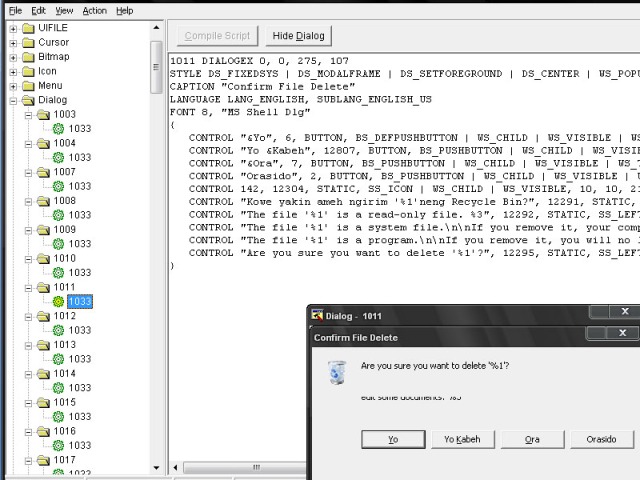
Pada contoh diatas sudah kelihatan dialog box yang sudah kita rubah bahasanya.
5. Jika sudah kita rubah bahasanya sesuai dengan yang kita inginkan, langsung saja save kemudian replace shell32.dll pada dir system32 dengan file shell32.dll yang sudah kita rubah bahasanya
6. Jika sudah restart computer
7. Untuk selanjutnya bisa anda kembangkan sendiri
Mungkin sedikit informasi dari saya semoga bermanfaat